「Excelでポップアップを出す方法を知りたい!」と思ったことはありませんか?
VBAのメッセージボックス(MessageBox)は、ユーザーに情報を伝えたり、選択肢を提示するために非常に便利な機能です。この機能をマスターすれば、業務の効率化や操作性の向上が期待できます。この記事では、初心者向けにメッセージボックスの使い方をわかりやすく解説し、簡単なコード例をいくつかご紹介します!
1. メッセージボックスとは?
VBAのメッセージボックスは、ユーザーに情報を伝えるための小さなウィンドウを表示する機能です。通常のExcelの操作ではできないダイアログボックスを作成でき、以下のような場面で役立ちます:
- エラーや警告の表示
- 確認メッセージの表示
- 入力や選択肢を求める
基本的な構文は以下の通りです:
|
1 |
MsgBox "表示するメッセージ", ボタンオプション, "タイトル" |
2. 基本的なメッセージボックスの例
1. 単純な情報の表示
「Hello, World!」を表示する基本的なメッセージボックスの例です:
|
1 2 3 |
Sub SimpleMessageBox() MsgBox "Hello, World!", vbInformation, "挨拶" End Sub |
実行すると、「Hello, World!」というメッセージがポップアップで表示されます。
2. 確認メッセージを表示する
ユーザーに「はい」または「いいえ」の選択肢を与えるメッセージボックスを作成することもできます:
|
1 2 3 4 5 6 7 8 9 10 |
Sub ConfirmMessageBox() Dim Response As VbMsgBoxResult Response = MsgBox("この操作を続けますか?", vbYesNo + vbQuestion, "確認") If Response = vbYes Then MsgBox "操作を続けます", vbInformation, "結果" Else MsgBox "操作を中止しました", vbExclamation, "結果" End If End Sub |
このコードを実行すると、選択肢によって異なるメッセージが表示されます。
3. メッセージボックスの応用例
1. エラー処理に活用
特定の条件が満たされない場合に警告を表示するコードです:
|
1 2 3 4 5 |
Sub ErrorHandlingMessageBox() If Range("A1").Value = "" Then MsgBox "セルA1は空です。値を入力してください。", vbExclamation, "エラー" End If End Sub |
このコードは、セルA1が空であれば警告メッセージを表示します。
2. 簡易ログの作成
処理結果をメッセージボックスで表示することで、進捗を確認できます:
|
1 2 3 |
Sub ProgressMessageBox() MsgBox "データ処理が完了しました!", vbInformation, "進捗" End Sub |
3. ボタンの種類を変更する
メッセージボックスに異なるボタンを追加して、選択肢を増やすことも可能です:
|
1 2 3 4 5 6 7 8 9 10 11 12 13 |
Sub MultipleButtonsMessageBox() Dim Response As VbMsgBoxResult Response = MsgBox("ファイルを保存しますか?", vbYesNoCancel + vbQuestion, "保存確認") Select Case Response Case vbYes MsgBox "ファイルを保存しました。", vbInformation, "保存" Case vbNo MsgBox "保存をスキップしました。", vbExclamation, "スキップ" Case vbCancel MsgBox "操作をキャンセルしました。", vbCritical, "キャンセル" End Select End Sub |
このコードを実行すると、「はい」「いいえ」「キャンセル」の3つのボタンが表示され、選択に応じた処理が行われます。
4. メッセージボックスのカスタマイズのヒント
- わかりやすいメッセージを心がける
ユーザーが迷わないよう、簡潔で具体的なメッセージを使用しましょう。 - タイトルを適切に設定する
タイトルを工夫することで、メッセージの重要性が伝わりやすくなります。 - アイコンで意図を伝える
VBAには以下のようなアイコンオプションがあります:vbInformation: 情報を提供vbExclamation: 警告を表示vbCritical: エラーを強調vbQuestion: 質問を提示
まとめ
Excel VBAのメッセージボックスを使いこなすことで、操作性を大幅に向上させることができます。この記事で紹介した基本例や応用例を参考に、自分の業務に役立つダイアログボックスを作成してみてください!初心者でも簡単に実践できる内容ばかりなので、ぜひ試してみましょう。

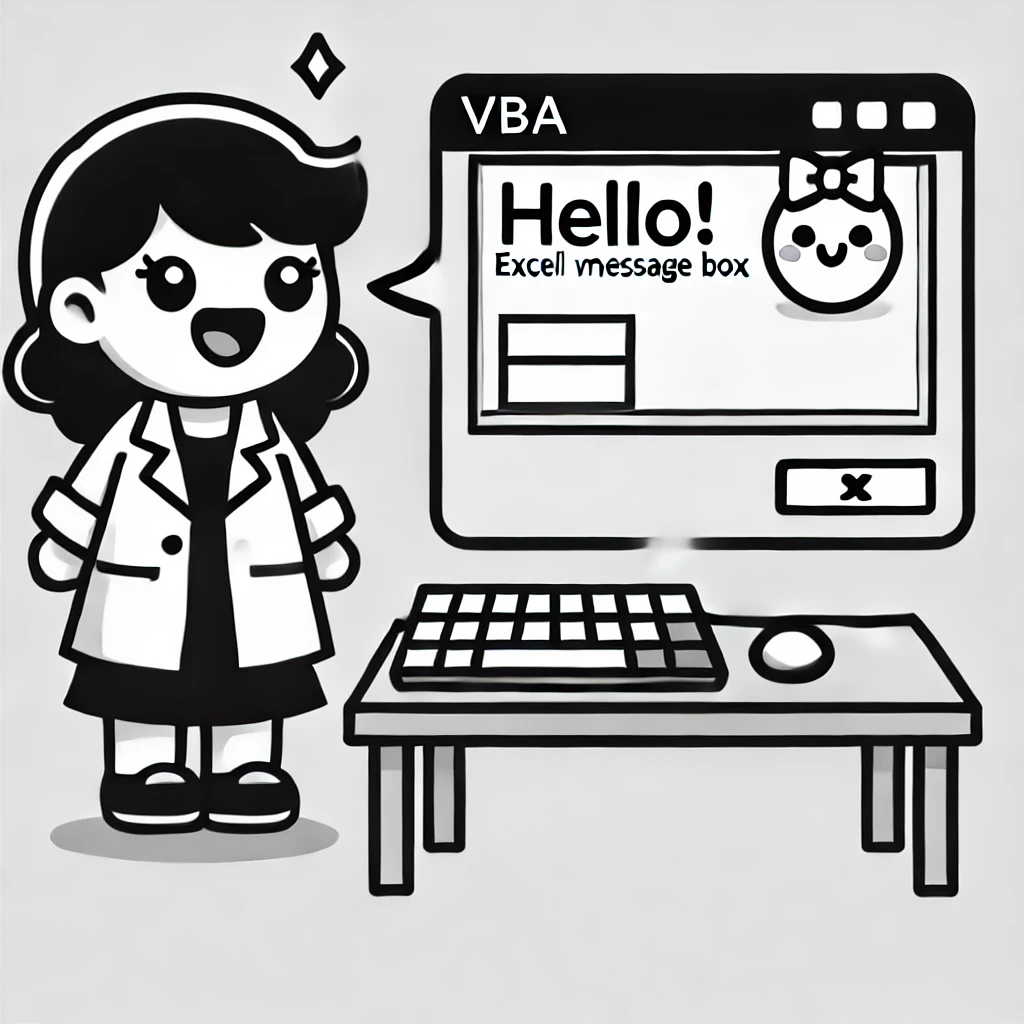





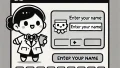
コメント